Mediatheken & TV im Terminal
Da der vorgängige Beitrag so vielen gefallen hat und Anklang fand, dachte ich mir ich schreibe einen Nachfolger dazu, damit ihr noch mehr Videos konsumieren könnt. Doch bevor du diesen Artikel weiter liest, lese doch bitte zuerst den Artikel »Mein YouTube Terminal Workflow« durch, da dieser Beitrag auf den vorhin erwähnten aufbaut.
YouTube Playlists
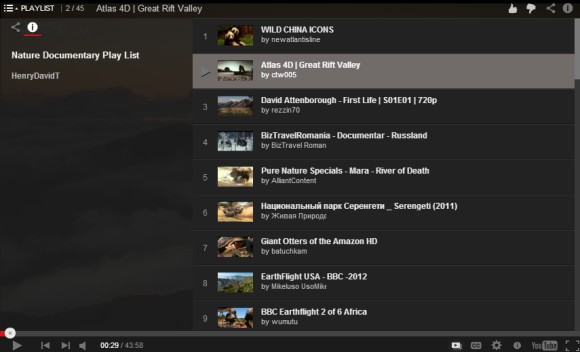
Im vorherigen Artikel haben wir gelernt wie wir mittels Newsboat YouTube Channels abonnieren. Doch man kann auch Playlists abonnieren und das ist z.B. nützlich wenn man einen Kurs oder Serie von Videos ansehen möchte aber nicht den ganzen Kanal abonnieren. Füge in der Datei ~/.newsboat/youtube folgende Zeile ein:
https://www.youtube.com/feeds/videos.xml?playlist_id=<playlist-id> <kategorie-tag>
Auch hier ersetzten wir <playlist-id> mit der wirklichen ID der Playlist, das geht so: Du wählst die von dir gewünschte Playlist in YouTube an und entnimmst der URL deren ID, die ist wiederum das Segment nach dem letztem / und eine Zahlen-, Zeichen- und Buchstabenfolge. So wie wir es auch mit den Channels-Abos getan hatten. Zu den Kategorien und Tags in Newsboat komme ich noch weiter unten in diesem Artikel zu sprechen.
Mediatheken
Wir können auch Mediatheken anzapfen sofern diese einen Feed anbieten. Gebündelt und übersichtlich erzeugt für uns MediathekViewWeb für alle Rechtlich-Öffentlichen Sendern aus dem Deutschsprachigen Raum. Auch lässt sich über diesen Service auch nach Stichworten sortieren, dies erfolgt Analog zu den YouTube Abonnenten:
https://mediathekviewweb.de/feed?query=<suchbegriff> <kategorie-tag>
Auch hier ersetzten wir den Ausdruck in den spitzen Klammern <suchbegriff> durch den Begriff den wir wirklich suchen, z.B. Doku beachte aber, dass du Sonderzeichen und Leerzeichen in URL Encoding angeben musst. Das Leerzeichen z.B. als %20 u.s.w. Was du da als Suchbegriff eingibst wird im Newsboat auch als Feed-Titel angezeigt. Du kannst auch spezialfisch nach Sendungen suchen wie z.B. Tagesschau. Spezifischer kannst du per !ARD%20Tagesschau suchen und dir Sendungen nur von einzelnen Sendern anzeigen lassen, z.B.:
https://mediathekviewweb.de/feed?query=!ARD%20Tagesschau News
Genauere Suche im Detail findest du auf GitHub der Seite von dem MediathekViewWeb Projekt. Die Mediatheken von Privatsendern sind da schwieriger bis fast nicht über Feeds zu erreichen. Da suche ich noch einen einfachen Weg, doch vielleicht lasse ich es auch. Das Programm der Privatsender interessiert mich schlich und einfach wenig bis gar nicht.
Aggregatoren
Es gibt im Netz einige Seiten mit sogenannten Kuratierten Best-Off Listen für Mediatheken so wie Streaming-Dienste. Diese bieten meistens versteckt einen Feed an, doch dieser lässt sich nicht als direkt Link zum Streamen auf der Konsole verwenden. Zu mindestens habe ich dies bis jetzt noch nicht herausgefunden wie dies mit wenig Aufwand geht. Dies ist meiner Meinung nach auch nicht so schlimm, da wir mit der bisherigen Methoden eigentlich diese schon abdecken und wir auch so unsere eigene kurierte Listen zusammenstellen.
PeerTube

PeerTube ist da sehr dankbar und jeder Kanal so wie User lasen sich direkt über den Sharebutton vom Kanal oder Profil, rechts oben, als Feed abonnieren. Diesen URL kopierst du dann einfach wieder in die ~/.newsboat/youtube Datei und kannst diesen Feed wie die anderen zusätzlich mit Tags versehen. Zu denen kommen wir gleich. Interessante Videos, Creater & Feeds findest du am leichtesten über die Website der Sepia Search Suchmaschine, diese sucht über die PeerTube Instanzen hinweg und du musst dich darüber keinen Kopf machen.
Kategorien & Tags
Das was wir in diesem Abschnitt besprechen gilt allgemein für Newsboat. Wie schon erwähnt setzten wir hinter jedem Feed URL noch eins oder mehrere Stichworte passend zum Kanal, sogenannte Tags. Du kannst gezielt nach ihnen suchen indem du in Newsboat die t Taste drückst, dir wird dann eine Aufzählung aller Tags und deren Anzahl von Feeds angezeigt. Wie schon gewohnt wählst du mit den Pfeiltasten, Enter und o dann dein gewünschtes Video aus. Das hilft einem beim Sortieren & Finden der Videos (Feeds) und man behält den Überblick.
IPTV
Ich schaue so gut wie kein TV mehr außer vielleicht News aber diese auch meistens über Stream, doch man kann auch in der Konsole auch IPTV live ansehen. Da mpv ebenfalls m3u Playlist tauglich ist lässt sich darüber dies ohne Aufwand realisieren. Das finden der Sender ist nicht immer so leicht und nicht jeder Sender bietet einem einen freien IPTV Stream an.
Listen finden & nutzen
Auf GitHub gibt es einige mal besser und mal schlechtere kurierte Listen von IPTV Stationen. Eine gute internationale Liste, die ihre Playlists in Länder, Sprachen oder Kategorie unterteilt und diese fort zu aktuell halten ist iptv-org. Die Auswahl ist sehr groß aber meiner Meinung nach sinnvoll gebündelt und dadurch die Gewünschte Kategorien auffindbar (auf Expand klicken). Ich habe dies als Alias tv in meinem .bashrc respektive .zshrc eingebunden.
alias tv="mpv --fs https://iptv-org.github.io/iptv/languages/deu.m3u"
Wenn wir nach dem neustart vom Terminal nun tv eingeben startet mpv im Vollbildmodus und spielt die Playlist der deutschsprachigen IPTV Sendern ab, das Initialisiere kann ein wenig Zeit benötigen. Unten links kann man anhand der Pfeile durch die Playlist durch skipen.
termv

Das Shell Tool termv vereint das ansehen von IPTV über mpv mit der fzf Suche. Die Liste von termv ist international und dementsprechend lang. Suchen tut man über das eingeben vom Namen des gewünschten Senders, manche gehen & manche nicht.
Schlusswort
Es lohnt sich sicherlich die Konfigurationen der einzelne Tools auf seine Bedürfnisse anzupassen, doch das ist jeweils wieder eine eigene Welt. Ich hoffe das Fenster zur Welt der Videos über das Terminal weiter für euch geöffnet zu haben. Wie schaut ihr eure Videos an und möchtet ihr mehr solche ausführliche Anleitungen und auch mit dem Fokus Konsole & Terminal? Lasst es mich wissen und schreibt es mir doch auf Mastadon.